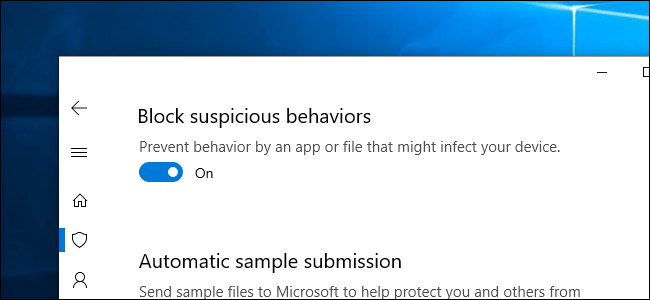Ažuriranje operativnog sistema Windows 10 Redstone 5, planirano za puštanje na jesen, 2018., uključuje novu sigurnosnu funkciju “Block Suspicious Behaviors”. Ova zaštita je uglavnom isključena, ali možete je omogućiti kako bi zaštitila računar od različitih prijetnji.
Šta zapravo radi ” Block Suspicious Behaviors “?
Ova opcija ima prilično nejasno ime. Međutim, Microsoftova dokumentacija ističe da je “Block Suspicious Behaviors” samo prijateljsko ime za ” Windows Defender Exploit Guard attack surface reduction technology „(tehnologiju za smanjenje površine napada na Windows Defender Exploit Guard). Ova sigurnosna funkcija je uvedena u Fall Creators Update, ali bila je dostupna samo u Windows 10 Enterprise. U Redstone-u 5, će biti dostupna svima putem opcije u programu Windows Security.
Kada omogućite ovu funkciju, Windows 10 aktivira različita sigurnosna pravila. Ova pravila onemogućavaju funkcije koje obično koristi samo malver, te pomažu u zaštiti vašeg računara od napada.
Evo nekih pravila redukcije površine napada:
Blokiraju izvršni sadržaj iz e-pošte klijenta i web mail-a
Blokiraju Office aplikacije od stvaranja „child processes“
Blokiraju Office aplikacije od kreiranja izvršnog sadržaja
Blokiraju Office aplikacije od injektiranja koda u druge procese
Blokiraju JavaScript ili VBScript od pokretanja preuzetog izvršnog sadržaja
Blokiraju izvršavanje potencijalno skrivene skripte
Blokiraju Win32 API pozive iz Office makroa
Blokiraju krađu akreditiva iz Windows lokalnog podsistema bezbednosti (lsass.exe)
Blokiraju kreacije procesa porijeklom iz PSExec i WMI komandi
Blokiraju neprovjerene i nepotpisane procese koji se pokreću preko USB-a
Blokiraju Office aplikacije za komunikaciju u stvaranju „child processes“
Ovo su sumnjive radnje koje mogu koristiti zlonamjerne aplikacije. Na primjer, ova pravila blokiraju izvršne datoteke koje stižu putem e-pošte, sprečavaju Office aplikacije da rade određene stvari i zaustavljaju opasno makro ponašanje. Sa ovim omogućenim pravilima, Windows štiti akreditive od krađe, zaustavlja izvršne datoteke sa sumnjivim izgledom na USB uređajima i odbija da pokreće zapise koji izgledaju prikriveni kako bi zaobišli antivirusni softver.
Na sajtu podrške kompanije Microsoft pronaći ćete potpunu listu pravila za redukciju površine napada. Organizacije mogu izabrati koja pravila će da koriste grupnom politikom, ali prosječni korisnik računara dobija set pravila. Nejasno je koja tačno pravila se koriste kada omogućite ovu opciju u programu Windows Security.
Kako uključiti ” Block Suspicious Behaviors “?
Ovu funkciju možete omogućiti iz aplikacije Windows Security – ranije nazvanog Windows Defender Security Center.
Da biste je pronašli, idite u > Update & Security > Windows Security > Otvorite Windows Security ili samo pokrenite prečicu “Windows Security” iz menija Start.
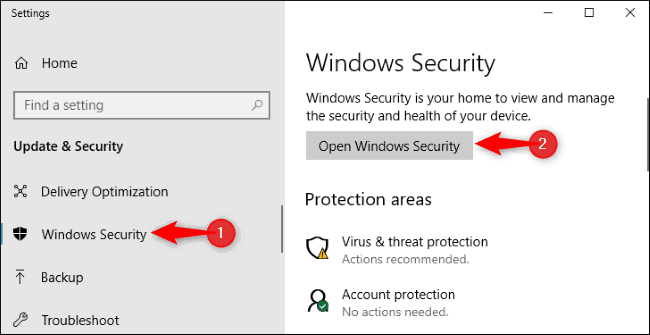
Kliknite na opciju “Virus & Threat Protection”, a zatim kliknite na link ” Manage Settings ” u odjeljku ” Virus & Threat Protection Settings “.
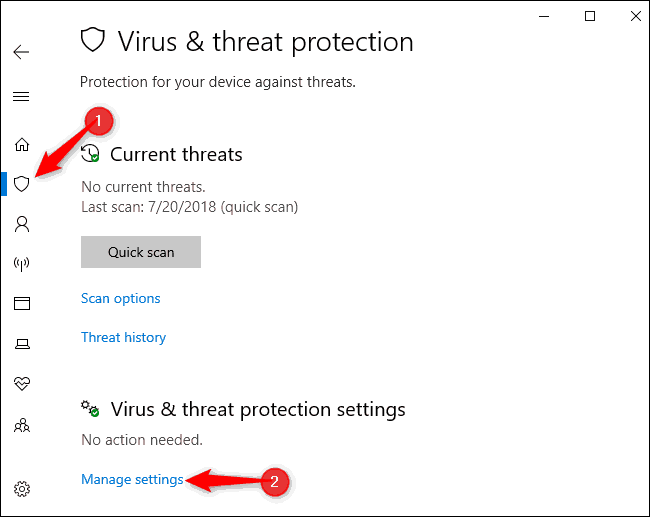
Kliknite na prekidač ispod ” Block Suspicious Behaviors ” da biste uključili ili isključili ovu funkciju.
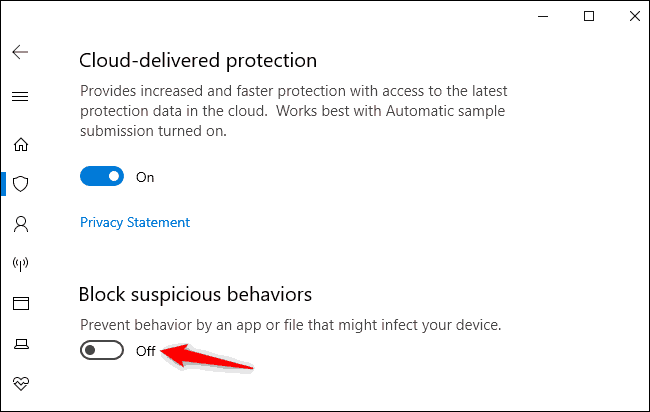
Ako Block Suspicious Behaviors blokira operacije koje redovno koristite, možete se vratiti ovdje i onemogućiti ga . Međutim, opcija Block Suspicious Behaviors nije uobičajena u normalnoj upotrebi računara.